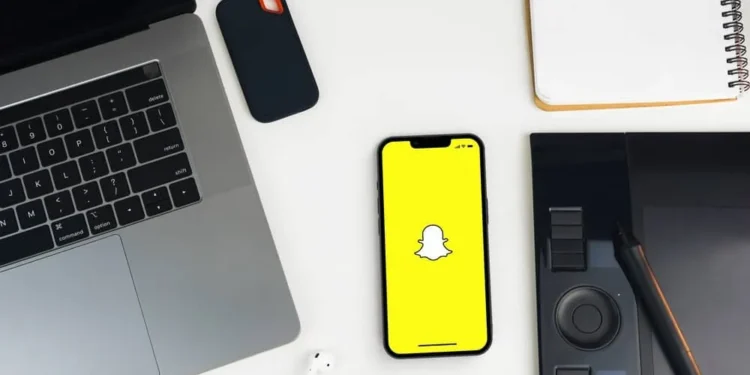스냅 채팅이 매우 재미있는 방법은 없습니다. 여행 중에 만난 낯선 사람, 또는 토요일 저녁 커피 하우스에서 만난 특별한 사람과 함께하십시오. 우리가 개인이나 사람들의 그룹에게 스냅을 보내는 동안, 우리가 스냅을 보내야한다면 어떻게해야합니까?
빠른 답변
그룹 생성 , 바로 가기 사용 또는 Snapall Mod 의 도움을받는 등이를 달성하는 세 가지 방법이 있습니다. 이 방법 중 하나는 당신을 잘 찾을 것입니다. 의심 할 여지없이 Snapchat에는 이미 여러 사람이 한 번에 스냅 할 수있는 깔끔한 기능이 내장되어 있습니다.
읽기가 끝나면 모든 연락처에 쉽게 스냅을 보낼 수 있습니다. 더 이상 줄무늬를 잃지 않습니다! 우리의 가이드를 따르십시오. 당신의 줄무늬 친구들이 곧 당신에게 감사 할 것입니다.
모든 사람에게 스냅을 보냅니다
모든 연락처에 스냅을 보내는 아이디어는 위협적으로 들릴 수 있지만, 개별 연락처에 스냅을 보내는 것보다 더 복잡하지 않습니다. 모든 친구들과 함께 바로 가기 또는 그룹을 설정하기 만하면됩니다.
그 후, 그것은 당신이 친구들과 함께 할 때처럼 스냅하는 문제 일뿐입니다. 그러나 친구에게 스냅하는 대신 방금 만든 바로 가기 나 그룹에 스냅 할 것입니다.
방법 #1 : 그룹을 만듭니다
그룹을 만드는 것은 의심 할 여지없이 가장 간단하고 잘 이해 된 방법입니다. 그룹을 만든 적이 없다면 생각보다 쉽다는 것을 안심하십시오.
- 하단의 대화 아이콘 을 탭하여 채팅 탭을 엽니 다.
- 바닥 오른쪽 코너에서 파란색 채팅 아이콘 을 찾으십시오. 이를 탭하면 연락처 목록으로 이동합니다.
- 상단에는 ” 새 그룹 “이라는 옵션이 있습니다.
- “ 그룹과 채팅 ”을 활용하여 모든 연락처를 선택하고 마무리하십시오. 당신은 이제 당신의 그룹을 성공적으로 만들었습니다!
100 개의 연락처로 제한됩니다
Snapchat의 그룹은 최대 100 개의 연락처 만 허용합니다. 친구의 목록 이이 숫자를 초과하면 약간 더 기술적 인 단계를 포함하는 방법 #3을 사용해야합니다.
방법 #2 : 바로 가기를 만듭니다
바로 가기는 그룹을 만들고 스냅하는 전통적인 경로에 대한 대안을 제공합니다. 바로 가기를 만드는 것은 그룹 생성과 유사한 간단한 프로세스입니다. 그룹과 달리 바로 가기를 사용하면 더 많은 사람들이 스냅 할 수 있습니다 . 바로 가기를 만들려면 다음 단계를 따르십시오.
- 평소와 같이 스냅 을하고“ 보내기”를 누릅니다.
- 상단의 검색 표시 줄 을 누릅니다.
- 검색 표시 줄 바로 아래에서 ” 바로 가기 만들기 “를 선택하십시오. 이렇게하면 연락처 목록으로 연결됩니다.
- 바로 가기를 구별하기 위해 상단에 단일 이모티콘 을 추가하십시오.
- 최대 200 개의 연락처를 선택하고 ” 바로 가기 만들기 “를 탭하여 동작을 마무리하십시오.
- 이제 매번 바로 가기로 스냅을 직접 보낼 수 있습니다.
200 연락처로 제한됩니다
Snapchat의 바로 가기는 최대 200 개의 연락처를 허용합니다. 이것은 대부분의 사람들에게 충분해야하지만, 영원히 앱에 있었고 때로는이 숫자를 초과하는 친구가있는 노련한 재향 군인이 항상 있습니다. 이러한 매버릭스의 경우 방법 #3을 권장합니다.
방법 #3 : Snapall Mod를 사용하십시오
Snapall은 Snapchat 도구 모음에 깔끔한 작은 버튼을 추가합니다. 이 기능을 사용하면 연락처를 수동으로 선택하여 그룹이나 단축키에 추가하지 않고도 모든 연락처를 즉시 스냅 할 수 있습니다. 그러나이 방법은 공식 Snapchat의 범위 내에 있지 않으며 약간의 위험이 필요합니다. 이 방법은 Android 장치 에만 작동합니다.
기기를 루팅합니다
Android 장치를 루팅하는 것에 대한 단계별 안내서는이 Lifewire 기사 를 참조하십시오. 그런 다음이 기사에서는 루팅 된 장치에 Xposed를 설치하는 프로세스를 안내합니다.
- xposed가 설치된 루팅 된 장치에서 Snapall 모드 를 추가하십시오. 이렇게하려면 ” 다운로드 “섹션으로 가서 ” Snapall “을 찾으십시오.
- 다운로드되면 모듈을 활성화하고 ” 소프트 재부팅 “을 누릅니다.
- 이렇게하면 기존 Snapchat에 완전히 새로운 기능이 추가되어 200 명 이상의 수신자가 한 번에 스냅됩니다!
루트 액세스가 필요합니다
Xposed Framework를 사용하려면 루트 권한이 필요합니다. 이는 보증을 무효화하고 잠재적으로 장치를 벽돌로 만들 위험을 실행하는 것을 의미합니다. 이러한 이유로, 우리는 이러한 위험에 익숙 할 수있는 전원 사용자와 기술에 정통한 기술에 대해서만이 방법을 권장합니다.
마지막 단어
모든 연락처를 한 번에 스냅하는 것은 특히 수신자가 200 명 이상으로 실행되는 경우 까다로울 수 있습니다. 우리의 포괄적 인 가이드는 모든 유형의 사용자를위한 모든 방법을 사용했습니다. 친구 100 명 이하의 캐주얼 사용자의 경우 그룹은 아마도 많은 수신자를 한 번에 스냅하는 가장 쉬운 방법 중 일부를 제공합니다. 그렇지 않으면 바로 가기가 사용될 수 있습니다.
Snapall Mod는 다재다능하지만 비용이 많이 드는 위험이 있습니다. 또한 MOD는 Android 플랫폼으로 제한됩니다. 따라서 우리는이 방법을 첫 번째 리조트로 권장하지 않으며 앱의 노련한 재향 군인을위한 마지막 옵션으로 만 제시합니다.